Résoudre l’erreur d’ID de lecture sur YouTube : un guide complet
YouTube, plateforme vidéo de prédilection mondiale, offre une vaste gamme de contenus. Cependant, certains utilisateurs rencontrent une difficulté : l’impossibilité de visionner des vidéos, accompagnée d’un message d’erreur signalant « Une erreur s’est produite… ID de lecture : ». Cette notification apparaît lors de la lecture de vidéos sur navigateurs web, affectant plusieurs utilisateurs.
Ce problème a été rapporté par des utilisateurs de Firefox, Chrome et Edge. Si cette erreur perturbe votre expérience sur YouTube, voici les solutions pour y remédier efficacement.
1. Réinitialisation du routeur
Commencez par redémarrer votre routeur internet. Cette action simple permet de vider le cache, résolvant ainsi les potentiels problèmes de connexion. Pour redémarrer votre routeur, suivez ces étapes :
- Éteignez votre ordinateur de bureau ou portable.
- Débranchez le cordon d’alimentation de votre routeur.
- Patientez une à deux minutes.
- Rebranchez votre routeur.
- Attendez que tous les indicateurs lumineux du routeur se rallument.
- Allumez votre ordinateur et vérifiez si les vidéos YouTube sont de nouveau accessibles.
Ces instructions sont valables pour les routeurs avec modem intégré. Si votre modem est séparé, débranchez-le en premier, puis le routeur. Reconnectez-les dans l’ordre inverse : modem puis routeur.
2. Désactivation des extensions de navigateur
De nombreux utilisateurs ont résolu l’erreur d’ID de lecture en désactivant leurs extensions, notamment les bloqueurs de publicités comme AdBlocker. Bien que ce dernier soit souvent pointé du doigt, d’autres extensions peuvent également être en cause.
Il est conseillé de désactiver temporairement toutes les extensions de votre navigateur. Ensuite, testez la lecture de vidéos YouTube pour vérifier si le problème persiste.
3. Activation et désactivation de la lecture automatique
Cette solution, bien qu’inhabituelle, a porté ses fruits pour certains. Ouvrez une vidéo YouTube concernée et activez/désactivez la lecture automatique, quelle que soit sa configuration initiale. Redémarrez ensuite votre navigateur web et vérifiez si l’erreur d’ID de lecture est toujours présente.
4. Suppression des données de navigation en cache
Un cache de navigateur surchargé peut engendrer des problèmes de lecture vidéo sur YouTube. Heureusement, vous pouvez effacer ces données dans tous les principaux navigateurs. Voici comment procéder sur Chrome, Firefox et Edge sous Windows :
Google Chrome
- Appuyez simultanément sur Ctrl + Maj + Suppr.
- Sélectionnez « Toutes les périodes » dans le menu déroulant.
- Cochez les cases « Images et fichiers en cache » et « Cookies et autres données de site ».
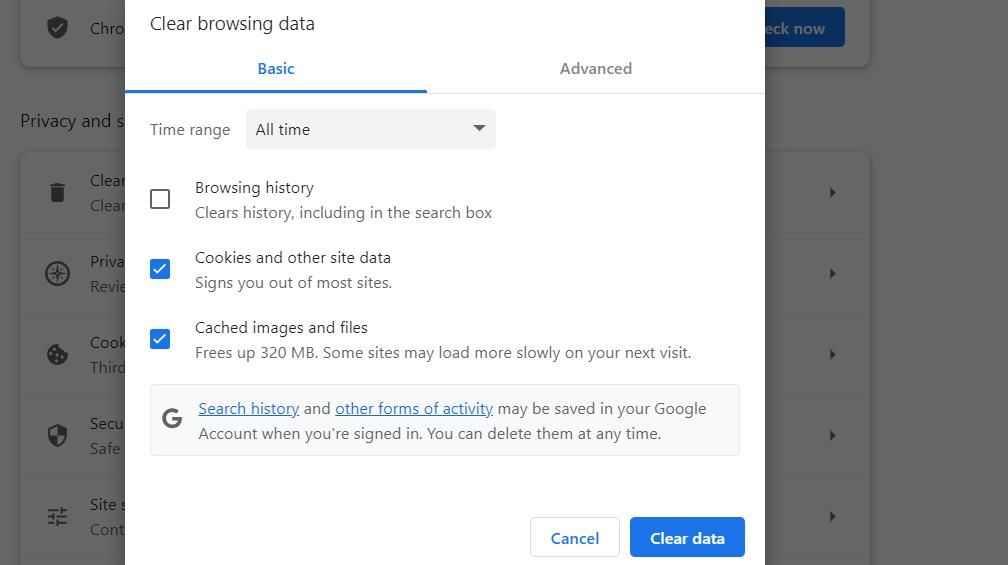
- Cliquez sur « Effacer les données » pour confirmer.
Microsoft Edge
- Utilisez le raccourci clavier Ctrl + Maj + Suppr pour accéder aux options de suppression des données.
- Choisissez « Toutes les périodes » comme intervalle de temps.
- Cochez les cases « Images et fichiers mis en cache » et « Cookies et autres données de site ».
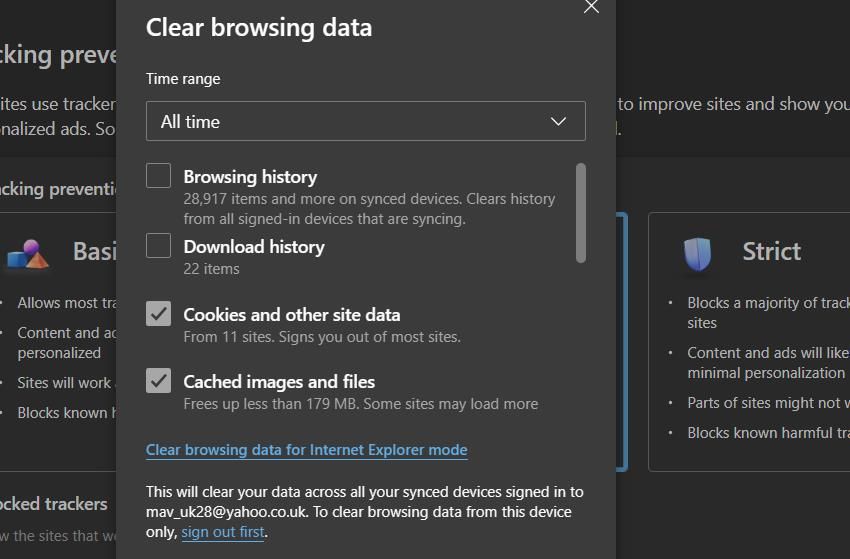
- Cliquez sur « Effacer maintenant » pour valider.
Mozilla Firefox
- Saisissez « about:preferences#privacy » dans la barre d’adresse de Firefox et validez.
- Cliquez sur « Supprimer les données… ».
- Si elles ne le sont pas déjà, cochez les cases « Cookies et données de sites » et « Contenu web en cache ».
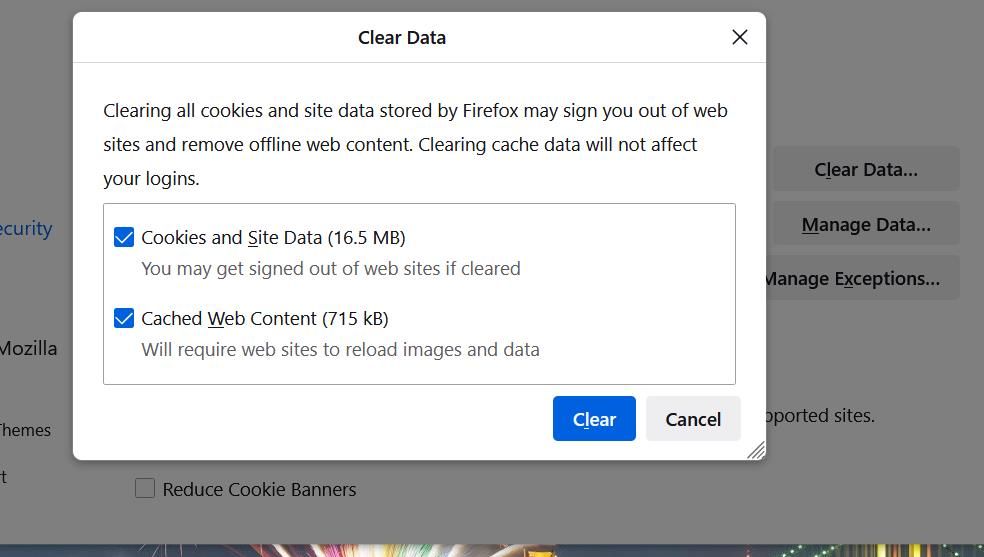
- Cliquez sur « Supprimer ».
Les utilisateurs de macOS peuvent effacer les données en cache et les cookies de Safari de manière similaire. Des méthodes analogues existent également pour les autres navigateurs sur Mac.
5. Exécution de la commande Flush DNS
Des données DNS (Domain Name System) corrompues peuvent aussi être à l’origine de cette erreur. Vider le cache DNS peut résoudre ce problème.
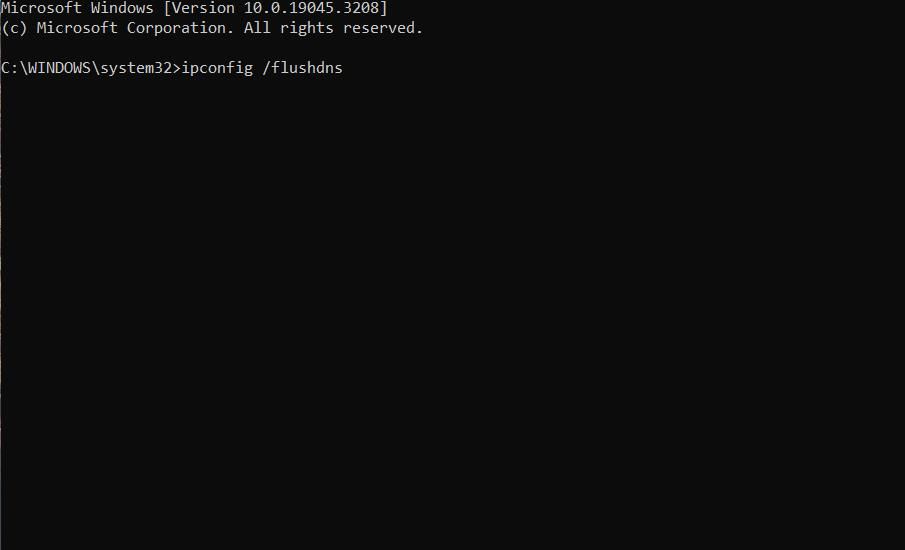
Sur Windows 11/10, vous pouvez vider le cache DNS en exécutant une commande ipconfig. Pour les utilisateurs de Mac, un guide spécifique est disponible pour effectuer la même opération.
6. Autorisation des cookies de navigateur
La désactivation des cookies peut causer des problèmes de lecture sur YouTube, car certains cookies sont indispensables à son fonctionnement. Vérifiez que tous les cookies sont autorisés dans votre navigateur pour permettre l’enregistrement des données nécessaires.
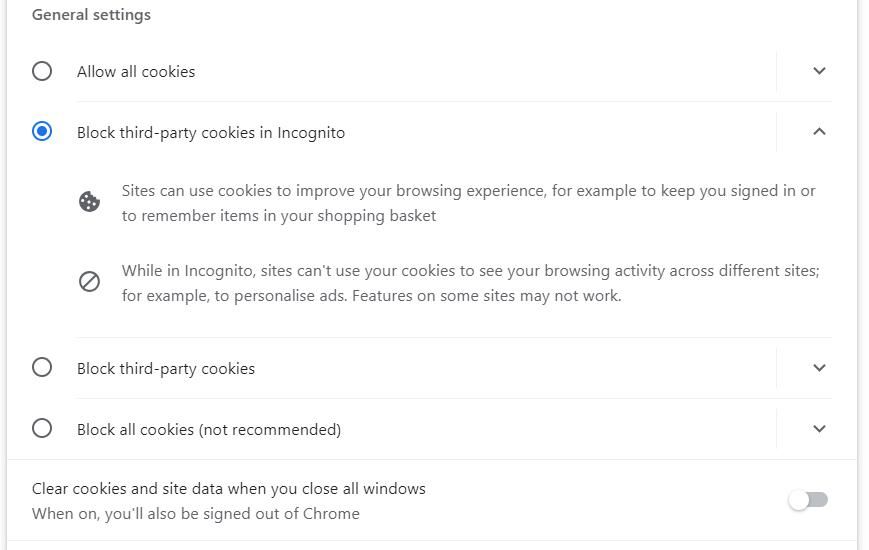
Consultez le guide dédié à l’activation des cookies pour savoir comment les autoriser dans Chrome, Firefox et Edge.
7. Définition d’une adresse de serveur DNS Google
Les paramètres DNS sont généralement configurés par défaut sur les serveurs automatiques de votre fournisseur d’accès internet, qui ne sont pas toujours optimaux. Certains utilisateurs ont constaté que l’utilisation des serveurs DNS de Google résolvait leur problème d’ID de lecture. Il est judicieux d’utiliser un serveur DNS optimisé pour YouTube et d’autres services Google.
Pour Windows 11/10, le guide de changement de serveur DNS explique comment appliquer cette solution. Il faudra définir les adresses DNS préférées et alternatives de Google sur 8.8.8.8 et 8.8.4.4. Voici comment effectuer le réglage sur Mac :
- Ouvrez « Préférences Système » via le menu Apple.
- Cliquez sur l’icône « Réseau ».
- Sélectionnez votre connexion internet.
- Cliquez sur « Avancé ».
- Dans la barre d’onglets, choisissez « DNS ».
- Cliquez sur le bouton « + » sous la liste des serveurs DNS.
- Saisissez 8.8.8.8 et 8.8.4.4 dans la zone « Serveurs DNS ».
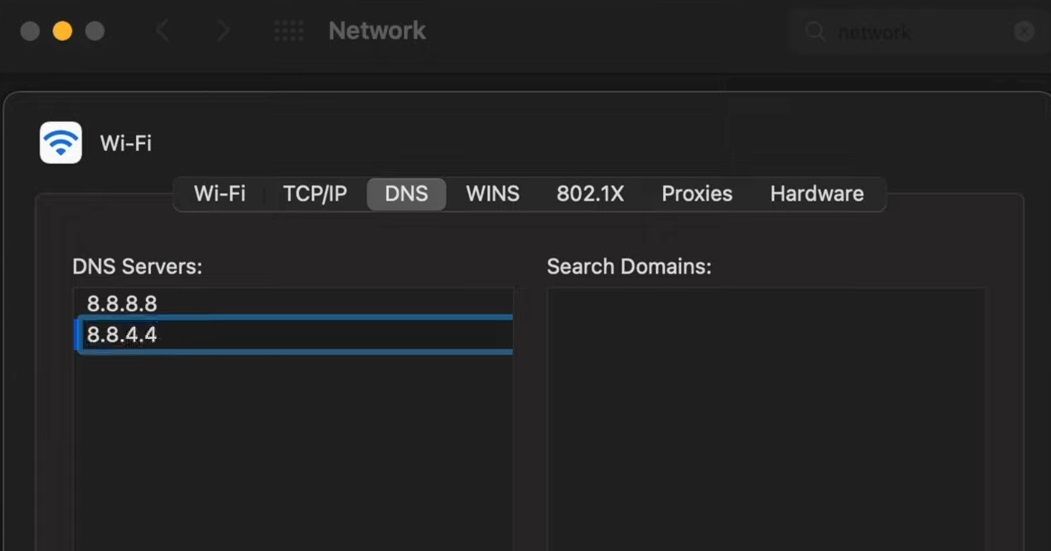
- Cliquez sur « OK » puis « Appliquer » pour valider les paramètres.
8. Désactivation de l’accélération matérielle du navigateur
L’accélération matérielle permet de solliciter le GPU pour certaines tâches. Cependant, cette fonctionnalité peut parfois causer des problèmes de navigateur. Certains utilisateurs ont constaté qu’en la désactivant, l’erreur d’ID de lecture disparaissait. Voici comment procéder dans Chrome, Edge et Firefox :
Google Chrome
- Saisissez « chrome://settings/ » dans la barre d’adresse et validez.
- Recherchez « accélération matérielle » dans le champ de recherche.
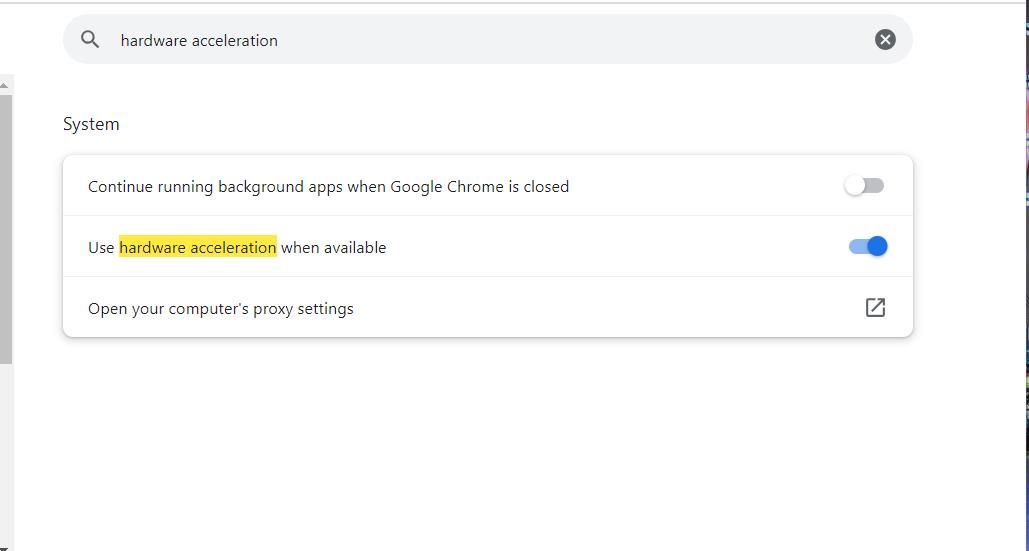
- Désactivez l’option « Utiliser l’accélération matérielle (si disponible) ».
Microsoft Edge
- Saisissez « edge://settings/ » dans la barre d’adresse.
- Recherchez « accélération matérielle » dans la barre de recherche des paramètres.
- Désactivez l’option « Utiliser l’accélération matérielle si disponible ».
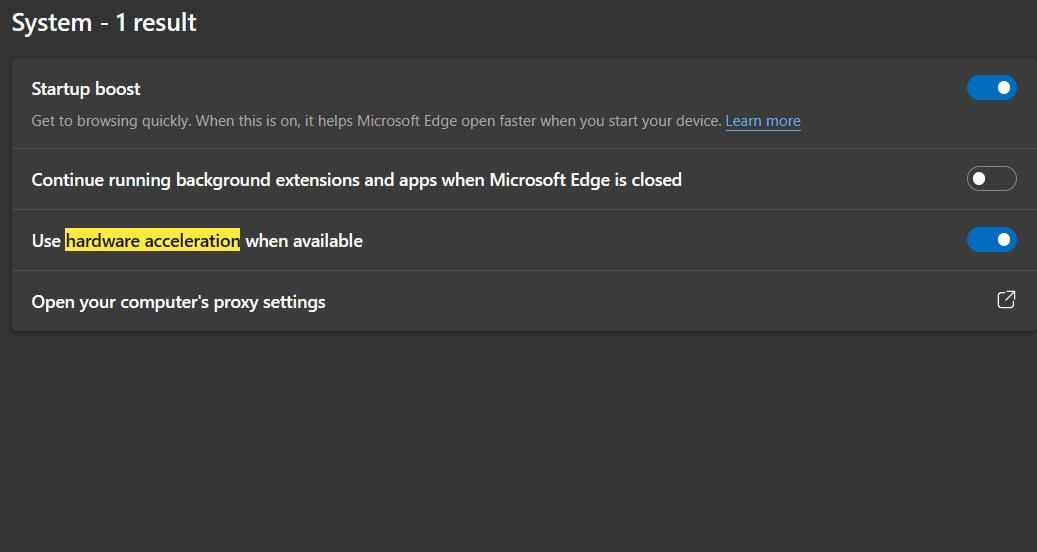
Mozilla Firefox
- Entrez « about:preferences » dans la barre d’adresse.
- Dans l’onglet « Général », décochez la case « Utiliser les paramètres de performance recommandés ».
- Décochez ensuite l’option « Utiliser l’accélération graphique matérielle si disponible ».
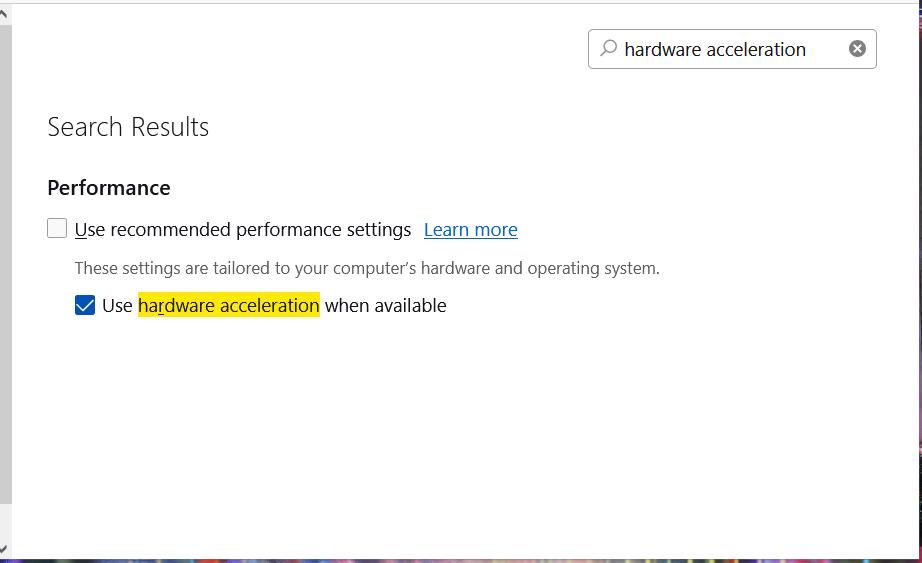
9. Réinstallation du navigateur Web
Si l’erreur d’ID de lecture persiste, elle peut être liée à un problème spécifique au navigateur, tel que des fichiers logiciels corrompus ou manquants. Pour vérifier cette hypothèse, essayez de lire des vidéos YouTube dans différents navigateurs.
La réinstallation de votre navigateur réinitialisera tous ses fichiers et peut résoudre d’autres causes potentielles de l’erreur en supprimant les extensions et en effaçant les données de navigation. Cette démarche vous garantit également d’utiliser la dernière version du logiciel.
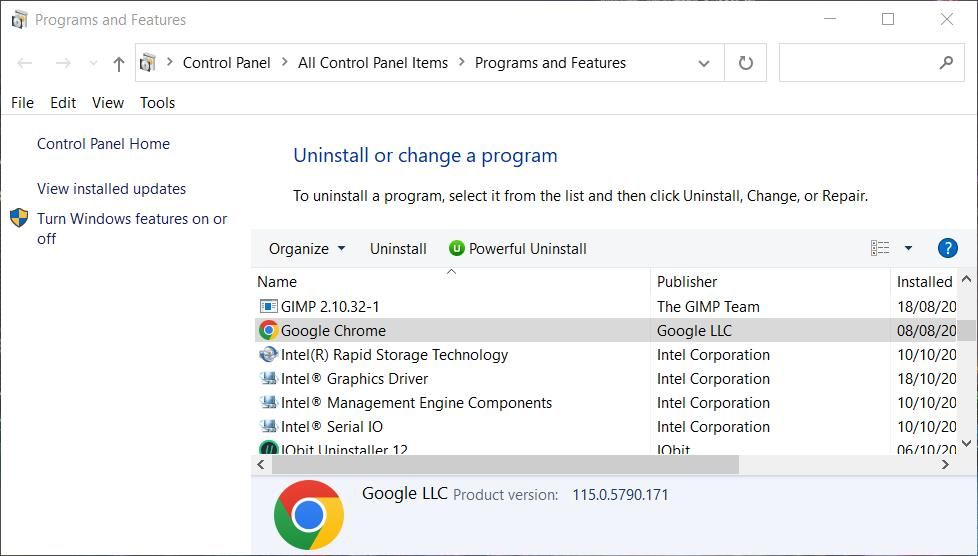
Sur Windows, vous pouvez désinstaller le navigateur via le panneau de configuration. Sur Mac, supprimez l’application. Téléchargez ensuite la dernière version du navigateur depuis son site officiel et réinstallez-le.
Profitez à nouveau de toutes les vidéos YouTube
L’erreur d’ID de lecture est très frustrante lorsqu’elle vous empêche de profiter pleinement de YouTube. Il s’agit d’une erreur relativement courante, résolue par de nombreux utilisateurs en appliquant les méthodes décrites ici. Il y a donc de fortes chances qu’une de ces solutions fonctionne dans la plupart des cas.
Notez que le visionnage de vidéos YouTube n’est pas limité à sa plateforme web. Il est également possible de télécharger des vidéos. En cas d’échec des solutions précédentes, cette alternative permet de contourner l’erreur d’ID de lecture et de regarder vos vidéos hors ligne.